u启动v5.1启动u盘清除win8系统登录密码教程
2014-03-06 13:37:22 标签:清除登录密码win8密码破解
随着xp系统停止服务的日期越来越接近了,使用win8系统的用户也越来越多,但是对于很多用户来说对win8系统的操作方法并不是很熟练。当我们忘记系统登录密码时该怎么办呢?今天u启动小编就教大家如何清除win8系统登录密码。
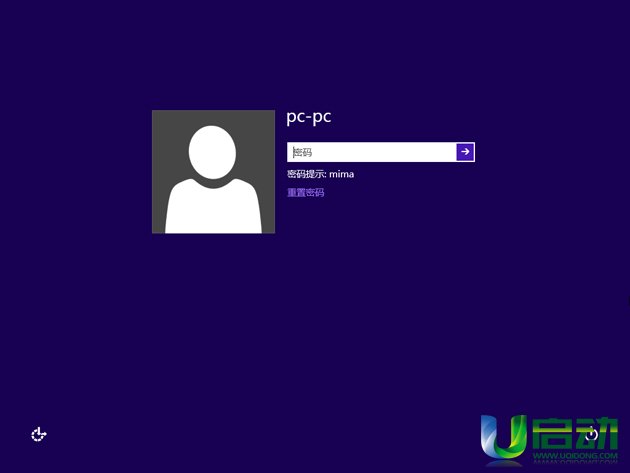
将使用u启动制作好的启动u盘插入电脑的usb插口,随后开机,在出现开机画面时按下相应的启动快捷键电脑便会进入启动项的选择窗口,我们选择usb启动项并按下回车键确认后电脑便会从u盘启动并进入u启动v5.1的主菜单界面。如下图所示:

在如上图所示的菜单选择中,我们将光标移至“【09】运行Windows登陆密码破解菜单”并按下回车键确认后就会进入下一个菜单选择的窗口,我们选择“【01】清除Windows登录密码(修改密码)”的选项并按回车键确认。如下图所示:

在接下来的选项窗口下,我们需要选择的是“2 搜索存在SAM文件的所有硬盘和分区”,所以需要在下方“请输入序号:[ ]”后的括号中输入“2”并按回车键确认即可自动搜索硬盘中存在的SAM文件,搜索完毕后按回车键确认即可;如下图所示:
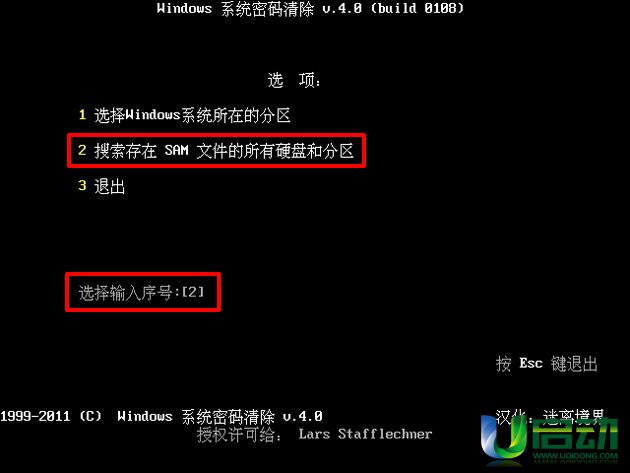
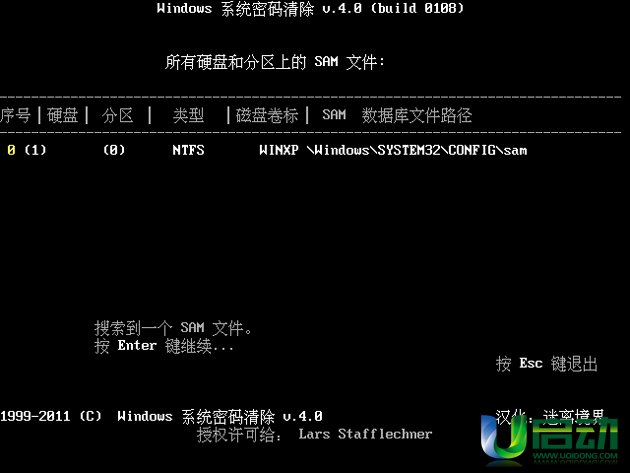
接着我们选择需要删除密码的用户,在用户列表进行选择时在“请输入序号:[ ]”后的口号中输入“1”并按回车键确认即可;如下图所示:
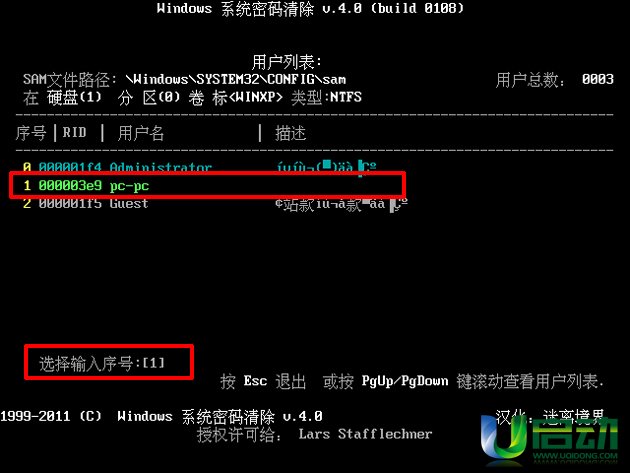
现在,我们仅需要选择“清除此用户的密码”选项并按“Y”键保存更改的属性即可;如下图所示:
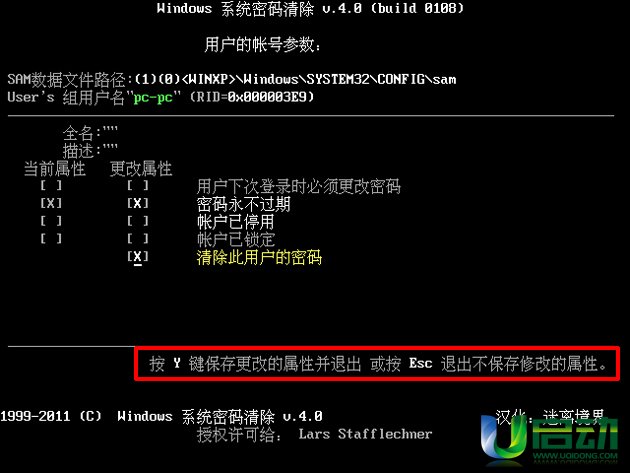
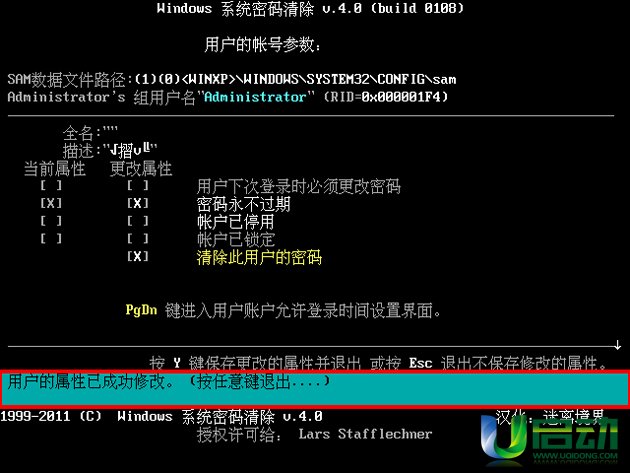
等待电脑属性修改完毕出现如上图所示成功修改时按下任意键退出即可。
到此,使用u启动v5.1制启动u盘清除win8系统登录密码的方法就介绍完毕了,希望这篇教程对刚开始使用win8系统的用户遇上登录密码遗忘时会有所帮助。
本文由U启动编辑发表。转载此文章须经U启动同意,并请附上出处(U启动)及本页链接。
原文链接:http://www.uqidong.com/syjc/1181.html
原文链接:http://www.uqidong.com/syjc/1181.html
未来人类Terrans Force DR721笔记本怎么使用u启动u盘
未来人类Terrans Force DR721笔记本搭载了英特尔第10代酷睿i7处理器以及集成显卡,下面为大家分享未来人...
- [2021-07-28]联想ThinkPad L14 锐龙版笔记本怎么使用u启动u盘装
- [2021-07-28]神舟战神Z9-CT7PK笔记本怎么使用u启动u盘装机安装
- [2021-07-27]盈通AN78V5主板怎么通过bios设置u盘启动
- [2021-07-27]海尔逸3000S笔记本怎么使用u启动u盘装机一键重装
- [2021-07-27]机械革命Umi CC笔记本怎么使用u启动u盘装机一键重
- [2021-07-26]惠普340 G7笔记本怎么使用u启动u盘装机一键安装
- [2021-07-26]微星H87M-G43主板怎么通过bios设置u盘启动
U盘工具下载推荐
更多>>-
 纯净版u盘装系统工具下载,u盘装系统工
[2019-09-03]
纯净版u盘装系统工具下载,u盘装系统工
[2019-09-03]
-
 纯净版u盘启动盘制作工具下载
[2019-09-03]
纯净版u盘启动盘制作工具下载
[2019-09-03]
-
 u启动7.0u盘启动盘制作工具装机版下载
[2019-07-05]
u启动7.0u盘启动盘制作工具装机版下载
[2019-07-05]
-
 u启动U盘启动盘制作工具增强版V7.0
[2019-07-05]
u启动U盘启动盘制作工具增强版V7.0
[2019-07-05]
Copyright © 2010-2016 www.uqidong.com u启动 版权所有 闽ICP备16007296号 意见建议:service@uqidong.com
 未来人类Terrans Force DR721笔记本怎
未来人类Terrans Force DR721笔记本怎
 昂达N78C主板怎么进入bios设置u盘启
昂达N78C主板怎么进入bios设置u盘启
 u启动win 8pe系统维护工具箱_6.3免费
u启动win 8pe系统维护工具箱_6.3免费
 u启动win 7pe系统维护工具箱_6.3免费
u启动win 7pe系统维护工具箱_6.3免费
 盈通AN78V5主板怎么通过bios设置u盘
盈通AN78V5主板怎么通过bios设置u盘
 win10怎么安装视频教学
win10怎么安装视频教学
 u启动u盘启动安装原版win8系统视频
u启动u盘启动安装原版win8系统视频
 win7系统怎么备份密钥证书 win7系统
win7系统怎么备份密钥证书 win7系统
 win7系统文件损坏怎么办 win7系统文
win7系统文件损坏怎么办 win7系统文

 联想win8改win7bios设置方法
联想win8改win7bios设置方法
 技嘉uefi bios如何设置ahci模式
技嘉uefi bios如何设置ahci模式
 惠普电脑uefi不识别u盘怎么办
惠普电脑uefi不识别u盘怎么办
 win8改win7如何设置bios
win8改win7如何设置bios
 bios没有usb启动项如何是好
bios没有usb启动项如何是好
 详析bios设置显存操作过程
详析bios设置显存操作过程
 修改bios让电脑待机不死机
修改bios让电脑待机不死机